برخی از کاربران گوگل درایو اخیرا گزارش داده اند که این سرویس چندین ماه فایل ها را از رایانه آنها حذف کرده است. اگر خود را در آن مخمصه قرار داده اید، کمک می تواند در دسترس شما باشد، همانطور که گوگل هم اکنون انجام داده است چند نکته را به اشتراک گذاشت که ممکن است به بازگرداندن فایل های شما کمک کند.
این امکان وجود دارد که حتی پس از امتحان کردن روشهای Google، فایلهای شما بازگردانده نشوند، بنابراین این یک راه حل تضمینی نیست. اما گوگل میگوید که رفعهای آن برای «کاربران دسکتاپ نسخه 84 که در دسترسی به فایلهای محلی که هنوز با Drive همگامسازی نشدهاند، با مشکلاتی مواجه شدهاند» است، بنابراین به نظر میرسد دامنه راهحلها نسبتاً محدود باشد.
با قضاوت بر اساس پستهای آنلاین، بسیاری از کاربران فایلهای مربوط به ماهها پیش را از دست دادهاند، که احتمالاً در تضاد با یادداشت Google است که این اصلاح برای فایلهایی است که با Drive همگامسازی نشدهاند. من خودم به دلیل این باگ فایل ها را از دست داده ام و مرتباً برنامه Google Drive خود را همگام می کنم. با این حال، اگر تحت تأثیر قرار گرفتید، ارزش آن را دارد که ایده های Google را امتحان کنید.
در روش اول باید آخرین نسخه Google Drive را دانلود کنید. پس از نصب، باید ابزار بازیابی گوگل را اجرا کنید. برای انجام این کار، Drive را برای دسکتاپ باز کنید و نماد برنامه را انتخاب کنید در سینی سیستم (ویندوز) یا نوار منو (macOS). کلید Shift را نگه دارید و تنظیمات (دنده) را انتخاب کنید سپس دکمه «بازیابی از پشتیبانگیری» را انتخاب کنید.
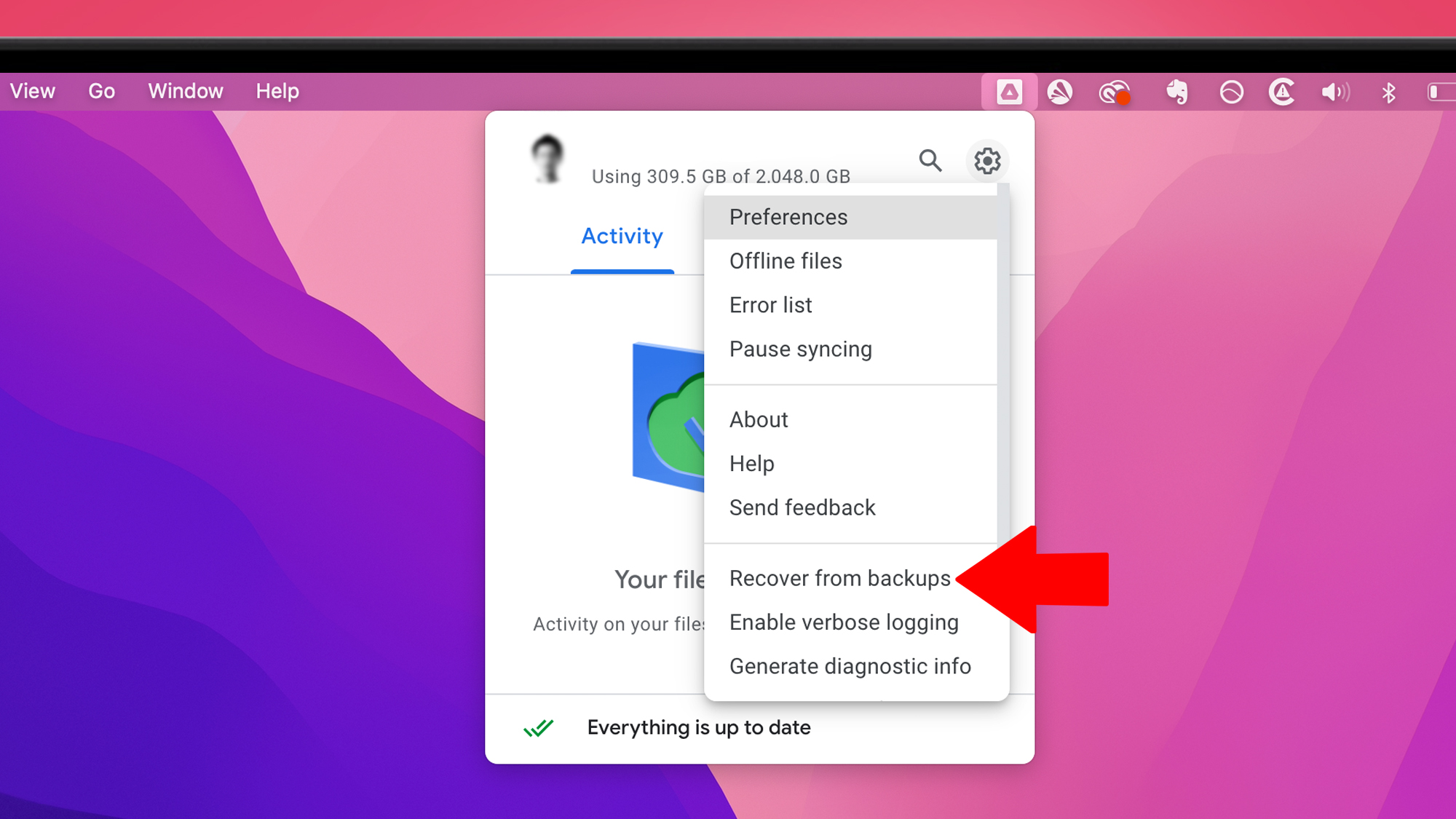
این روند بازیابی را آغاز می کند. اگر فایلهایی برای بازیابی وجود دارد، پیامی با خواندن «بازیابی شروع شد» یا «هیچ نسخه پشتیبانگیری پیدا نشد» را دریافت خواهید کرد. اگر یک نسخه پشتیبان وجود داشته باشد، “بازیابی کامل است” را می بینید و یک پوشه جدید با فایل های همگام سازی نشده شما روی دسکتاپ شما ظاهر می شود.
همچنین ممکن است پس از اتمام ابزار، پیام “فضای دیسک کافی” را مشاهده کنید. در این صورت، میتوانید فضای دیسک را آزاد کنید و دوباره امتحان کنید، یا روش بعدی را برای بازیابی فایلها در درایو دیگری امتحان کنید.
یک درایو متفاوت انتخاب کنید
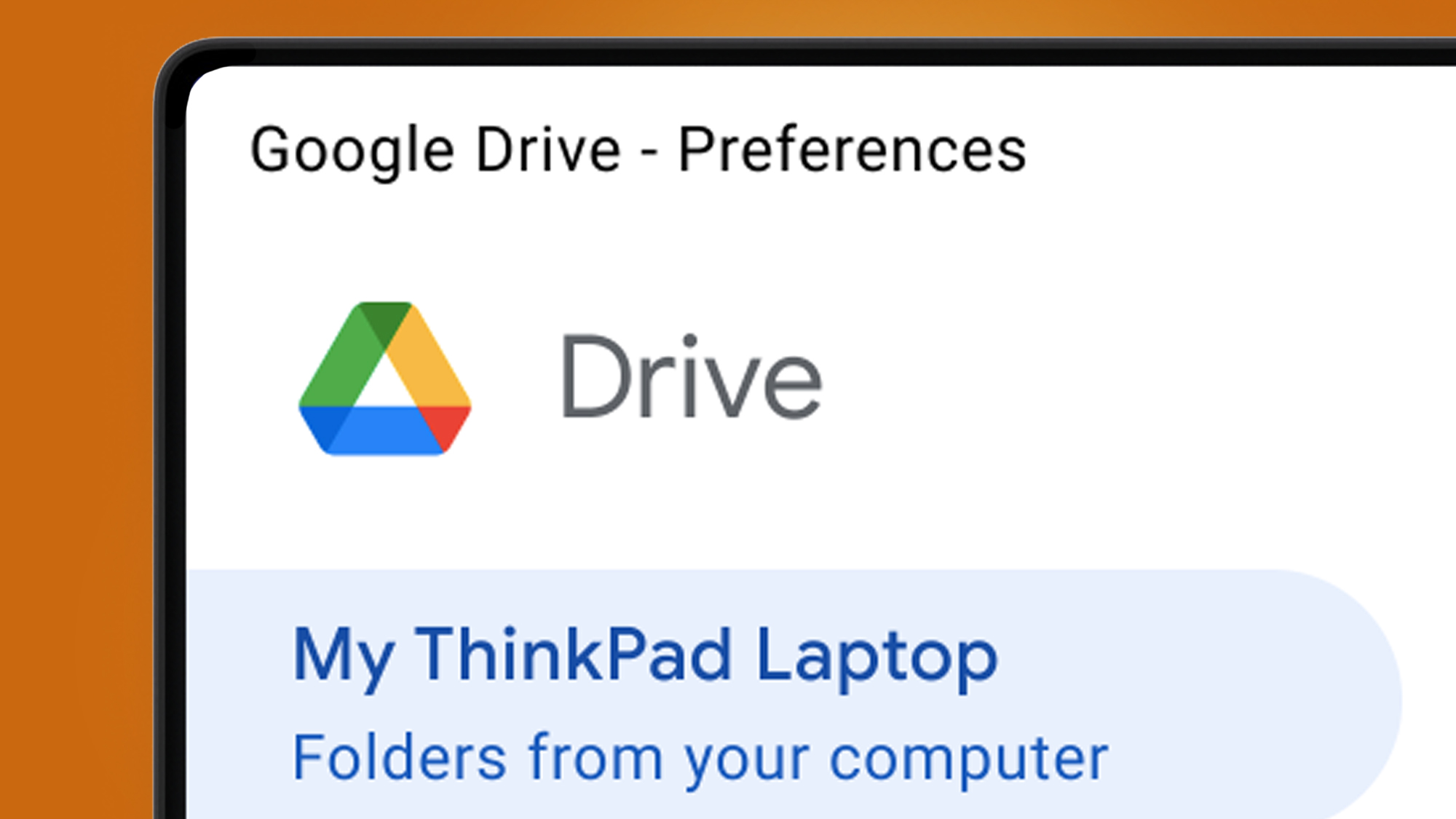
اجرای فرآیند بازیابی در یک درایو متفاوت با فضای خالی بیشتر نیازمند استفاده از خط فرمان است که کمی پیشرفته تر است. برای انجام این کار، دوباره باید آخرین نسخه Drive را برای دسکتاپ دانلود کنید. پس از آن، برنامه را ببندید و یک خط فرمان (ویندوز) یا ترمینال (macOS) را باز کنید.
در ویندوز، دستور زیر را با علامت نقل قول اجرا کنید: “C:\Program Files\Google\Drive File Stream\launch.bat” –recover_from_account_backups
در macOS، باید این مورد را وارد کنید، از جمله علائم گفتاری: “/Applications/Google Drive.app/Contents/MacOS/Google Drive” –recover_from_account_backups
میتوانید از «–recover_output_path» در خط فرمان برای تعیین محل ذخیره فایلهای بازیابی شده استفاده کنید. این ابزار در پسزمینه ویندوز و در پیشزمینه در macOS اجرا میشود. پس از تکمیل، پوشه ای به نام Google Drive Recovery در محل خروجی انتخابی شما (دسکتاپ به طور پیش فرض) حاوی فایل های بازیابی شده شما ظاهر می شود.
بازیابی از یک نسخه پشتیبان
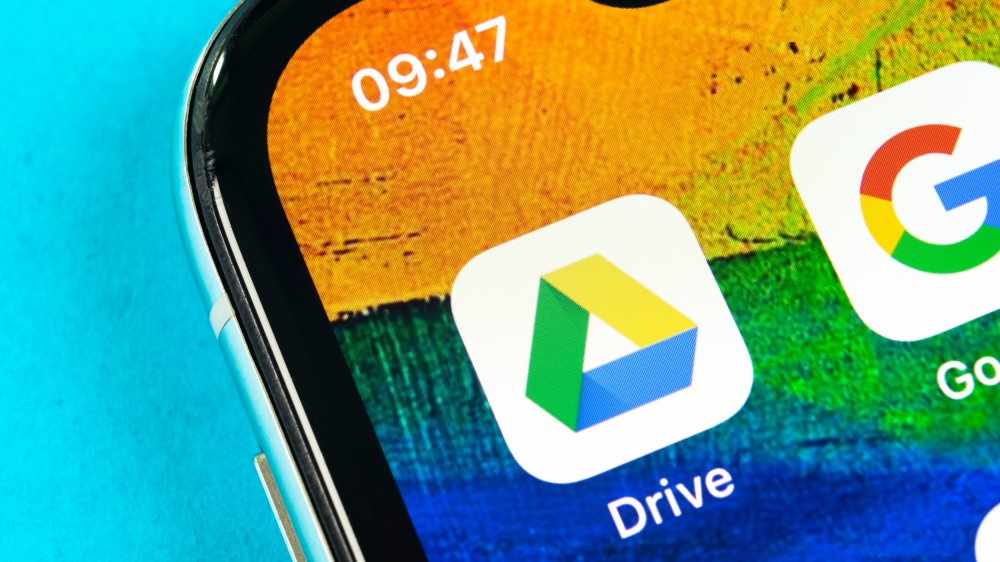
اگر هیچ یک از دو روش آخر برای شما کار نمی کند، یک روش دیگر وجود دارد، و اگر قبلاً حساب خود را قطع کرده باشید یا حافظه پنهان Google Drive را از دستگاه خود حذف کرده باشید، می تواند به شما کمک کند.
با این حال، این تکنیک به شما نیاز دارد که یک نسخه پشتیبان از ویندوز یا یک نسخه پشتیبان از Time Machine در macOS داشته باشید. برای دستورالعملهای کامل در مورد آخرین راهحل، بخش «گزینههای عیبیابی پیشرفته برای بازیابی اطلاعات» را در بخش بررسی کنید. صفحه راهنمای Google Drive.
اگر پس از همه این موارد، هنوز نمیتوانید فایلهای خود را برگردانید، باید با ارسال بازخورد از طریق برنامه Google Drive، به Google اطلاع دهید. از هشتگ #DFD84 استفاده کنید و چک باکس را علامت بزنید تا لاگ های تشخیصی را نیز شامل شود.
یک درد واقعی

تمام این حماسه متأسفانه برای برخی از کاربران Google Drive یک درد واقعی بوده است – در نهایت، تمام هدف استفاده از برنامه این است که فایلهای خود را به طور ایمن همگامسازی کنید، نه حذف آنها.
من این موضوع را به خوبی می دانم، زیرا به دلیل آن فایل ها را از دست داده ام. یک دقیقه آنها در پوشه خود در رایانه من هستند، یک دقیقه دیگر آنها حذف شده اند. گاهی اوقات میتوانم آنها را در سطل زباله رایانهام پیدا کنم، و گاهی اوقات آنها به صورت آنلاین در Google Drive در سطل زباله هستند، اما برخی از فایلها به سادگی بدون هیچ ردی ناپدید میشوند.
با هر شانسی، راهحلهای پیشنهادی گوگل میتوانند این مشکل را متوقف کنند یا حداقل به کاربران کمک کنند تا فایلهایی را که فکر میکردند حذف شدهاند، بازگردانند. اما در حالی که این بهروزرسانی Drive ممکن است به بازیابی فایلهای شما بعد از این واقعیت کمک کند، ما نمیدانیم که در وهله اول حذف اسناد شما را برطرف میکند یا خیر. ما در هفته های آینده به دنبال یک تعمیر دائمی تر خواهیم بود.
